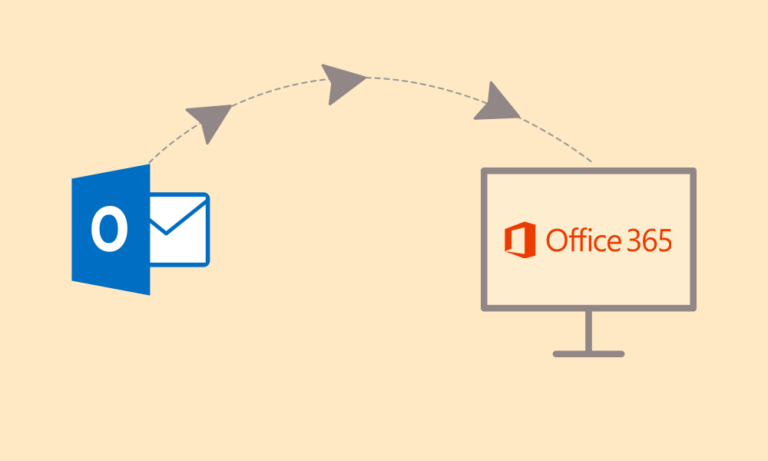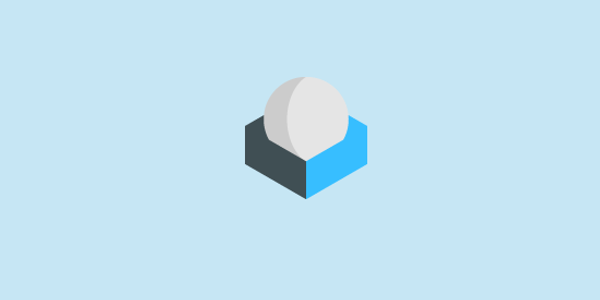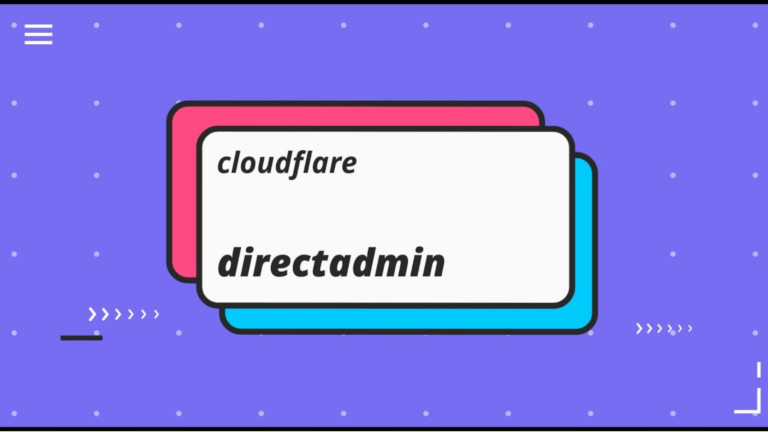Neste artigo, irei demonstrar como migrar contas de email através de IMAP usando o imapsync.
Todos os emails são preservados. Ou seja, os emails não lidos permanecerão como não lidos, enquanto que, os emails lidos permanecerão como lidos. Assim como, os emails excluídos permanecerão como excluídos.
Como usar
1) Tendo em consideração a seguinte informação:
- server1.example.com (servidor de origem)
- server2.example.com (servidor de destino)
A caixa de email presente no servidor de origem (server1.example.com) com o nome de usuário [email protected] e senha “Senha” tem que existir também no servidor de destino (server2.example.com) com os mesmos dados.
2) No comando a executar temos que informar a ferramenta (imapsync) dos nomes de usuários e senhas das respetivas contas de email que desejamos migrar.
O que sugiro é usar as opções –password1 e –password2 com uma senha temporária em um servidor ou computador que somente você tenha acesso por questões de segurança.
Podemos iniciar a migração com o seguinte comando:
imapsync --host1 server1.example.com --user1 [email protected] --password1 Senha --host2 server2.example.com --user2 [email protected] --password2 Senha2.1) Como alternativa, caso esteja num servidor compartilhado, sugerimos criar um novo arquivo com a senha.
Podemos iniciar a migração com o seguinte comando alternativo:
imapsync --host1 server1.example.com --user1 [email protected] --passfile1 /caminho/completo/para/arquivo --host2 server2.example.com --user2 [email protected] --passfile2 /caminho/completo/para/arquivo
3) No servidor de destino (server2.example.com), se tiver logado, pode experimentar atualizar a página. Alternativamente, saía da conta e volte a logar-se.
Conclusão
Depois de concluir as etapas neste artigo, você deve conseguir migrar as caixas de correio usando o imapsync.
Este artigo ajudou? Compartilhe!